Hvordan lage bilder SIG
En SIG bildet er en type web grafikk som viser en persons kontaktinformasjon i et attraktivt format. Det er ofte brukt på oppslagstavler å kle seg signaturer, erstatte tekst signaturer. Mange velger å bruke en favoritt bilde for å tilpasse den. Du kan lage en tilpasset SIG bilde i Adobe Photoshop ved å beskjære et bilde, tilpasse teksten og skrive en signatur på bildet. Last opp det ferdige SIG bildet til en oppslagstavle for en kreativ måte å vise frem en nettside, din påloggingsinformasjon eller kontaktinformasjon.
Bruksanvisning
1 Åpne bildefilen i Adobe Photoshop. Dette er standardstørrelsen for SIG bilder, som antydet med WebDesign.org. Begynn med å åpne Adobe Photoshop. Klikk på "File" og velg "Open". Bla gjennom filområdet ditt og finne filen. Klikk "Open" igjen.
2 
Endre størrelsen på SIG bildet til 400x90. WebDesign.org rapporterer dette er standardstørrelsen for SIG bilder. Velg "Image" og klikk "Canvas Size". En pop up vises liste bildets dimensjoner. Skriv "400" i "Bredde" boksen og "90" i "Høyde" boksen. Velg "OK".
3 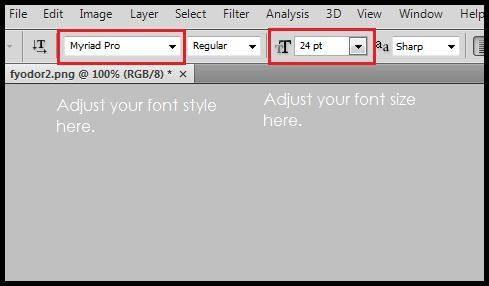
Velg tekst stil og farge. Klikk på "Text" -knappen på venstre sidebar, angitt med "T" symbol. En tekstlinjen vises under fanen "File". Bruk den første menyen i tekstfeltet for å endre skrifttype. Det er ingen riktig skrifttype; velge hvilken font du vil. Neste, endre tekststørrelsen ved å velge menyen til høyre på "Tt" symbol. Rull ned og velg "24 pt."
4 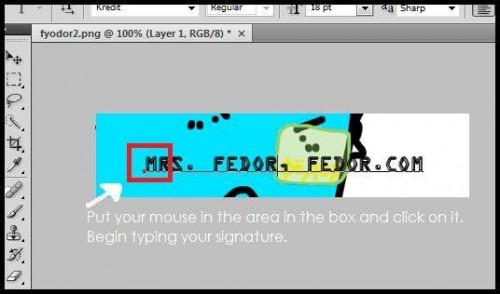
Skriv inn SIG teksten. Klikk på venstre midten av bildet. Skriv inn navn og kontaktinformasjon. Enkle SIG bilder vil inkludere et navn og web-adresse, men du kan inkludere tilleggsinformasjon. De fleste SIG bilder inkluderer et navn, en link til en personlig nettside, og en e-postadresse. Andre SIG bilder inkluderer en favoritt sitat eller spøk for personalisering formål.
5 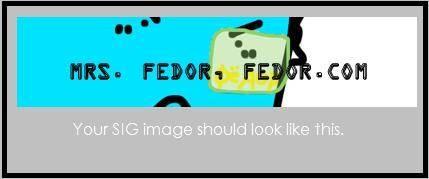
Flett lag og lagre. Klikk på "Lag" -kategorien og velg "Merge Down". Deretter velger du "Fil" og klikk på "Lagre som". Navn filen i "File Name" -boksen. Klikk på boksen under fanen "File Name" og velg "JPEG" filformat. Klikk på "Lagre". Klikk "OK" igjen for å lagre det.
